热门标签
热门文章
- 1居然才发现!字节跳动旗下国产AI绘画工具Dreamina,这么好用居然还免费!(强烈推荐)_dreammina
- 2k-modes聚类算法及python代码实现
- 3COLMAP的安装_虚拟机安装colmap
- 4androidstudio升级2.2出现导入第三方库出错解决方法_android studio引入第三方库后the binary version of its
- 5json转换成excel在线js小工具分享【不限制大小】_json在线转excel 子对象
- 6【微信小程序开发实战项目】——如何制作一个属于自己的花店微信小程序(1)
- 7树--二叉树理论基础
- 8JVM之内存与垃圾回收——JVM与Java体系结构_创建一个初始类来完成的,这个类是由虚拟机的具体实现指定。
- 9tkinter入门(9)--布局管理器(pack,grid,place)_tk pack 两个组件并排
- 10Android实现WebServer(服务端)之AndServer_android andserver
当前位置: article > 正文
Mac查询本机ip地址_mac查看ip地址
作者:盐析白兔 | 2024-06-17 07:30:33
赞
踩
mac查看ip地址
Mac系统版本和网络配置不同,可能会有一些细微差别。
一、 使用系统偏好设置
1、点击屏幕左上角的Apple图标,选择“系统偏好设置”。

2、点击“网络”。

3、 在左侧选择当前连接的网络(如Wi-Fi或以太网),在右侧界面,你会看到IP地址

二、使用终端命令
1、打开“终端”应用(可以通过Spotlight搜索或者在“应用程序”>“实用工具”中找到)

2、 输入命令
ifconfig #查看所有网络接口的详细信息,包括IPv4和IPv6地址并回车,在输出的信息中,查找“inet”或“inet6”字样,后面跟着的数字就是你的IP地址,然后在输出中查找以 “inet “ 或 “inet6 “ 开头的行,这些行后面跟着的就是对应的IP地址。
对于较新版本的macOS,可能需要使用 ipconfig getifaddr en0 命令来获取IPv4地址
(1)、查看特定网络接口(如 en0)的IPv4地址
ifconfig en0 | grep "inet " | awk '{print $2}'如果你的网络接口不是 en0,请将 en0 替换为实际的接口名称。
(2)、查看主要网络接口的IPv4地址(不适用于所有系统版本)
ipconfig getifaddr en0如果你的网络接口不是 en0(例如在某些较新的Mac系统中可能是 en1 或其他名称),你可以直接查询特定接口的IP地址,如下所示:
ifconfig en0 | grep "inet " | awk '{print $2}'只需将 en0 替换为你的实际网络接口名称即可。如果你不确定接口名称,可以先运行 ifconfig 命令查看所有接口的列表。
- ifconfig | grep "inet " | grep -v "127.0.0.1" | awk '{print $2}'
-
-
- # ifconfig:显示网络接口的详细信息。
- # grep "inet ":筛选出包含 “inet “ 的行,这些行通常包含IP地址信息。
- # grep -v "127.0.0.1":排除回环地址(localhost)。
- # awk '{print $2}':提取每行的第二列,即IP地址。
(3)、查看所有活动网络接口的IPv4地址
- networksetup -listallhardwareports | awk -F': ' '/Device:/{printf("\n%s:\n",$2)} /Ethernet/{getline; printf("%s\n", $2)}'
-
- # 这个命令会列出所有硬件端口及其相关的IP地址。
请注意,不同的Mac系统版本可能会有不同的网络接口命名和命令行为。如果你不确定网络接口的名称,可以先运行 ifconfig 命令来查看所有接口的列表。
三、使用“网络实用工具”
1、打开“应用程序”>“实用工具”>“AirPort实用工具”。
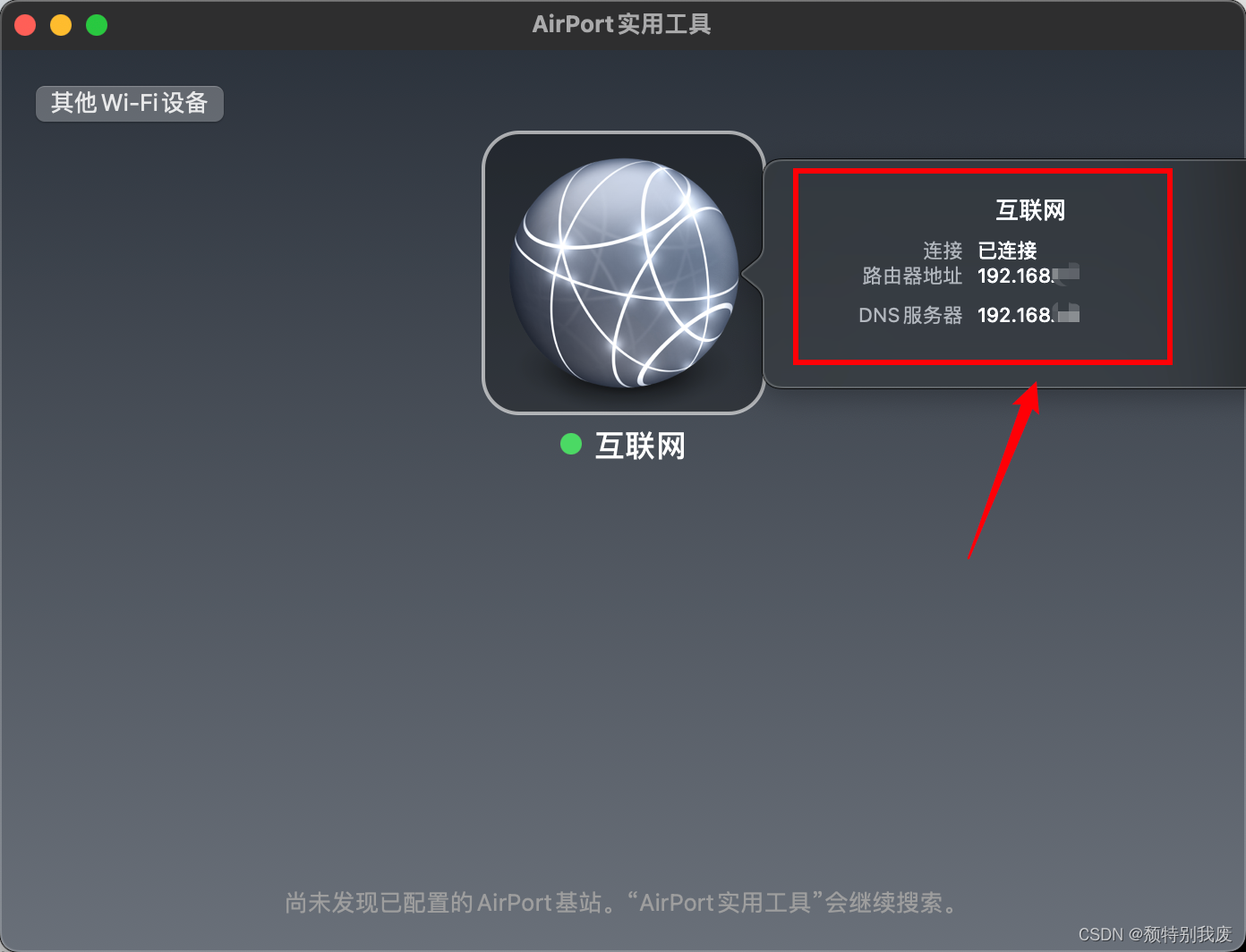
声明:本文内容由网友自发贡献,不代表【wpsshop博客】立场,版权归原作者所有,本站不承担相应法律责任。如您发现有侵权的内容,请联系我们。转载请注明出处:https://www.wpsshop.cn/w/盐析白兔/article/detail/730208
推荐阅读
相关标签


